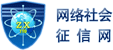热门文章
- 大法将至:将Windows Server 2016打造成个人办公系统,WIN2016打
- 基于Zoomla!逐浪CMS的ERP整合开发实例赏析与内幕
- 如何取消逐浪CMS的统一域名归集功能
- 验证视图状态MAC失败的解决该方法
- IIS7配置Gzip压缩 及IIS 8 开启 GZIP压缩来减少网络请求的消耗提
- SSL证书因为域名解析问题造成部署出错:此网站无法提供安全连接/
- github上传项目的时候报出git@github.com: Permission denied (p
- ReturnUrl原址登陆返回功能的使用技巧
- Powershell的IIS管理小结
- 开放融合:基于火车头等三方软件采集方案在逐浪CMS v8系统上的表
.jpg)
.jpg)




 本文责任编辑:
本文责任编辑:  对[
对[












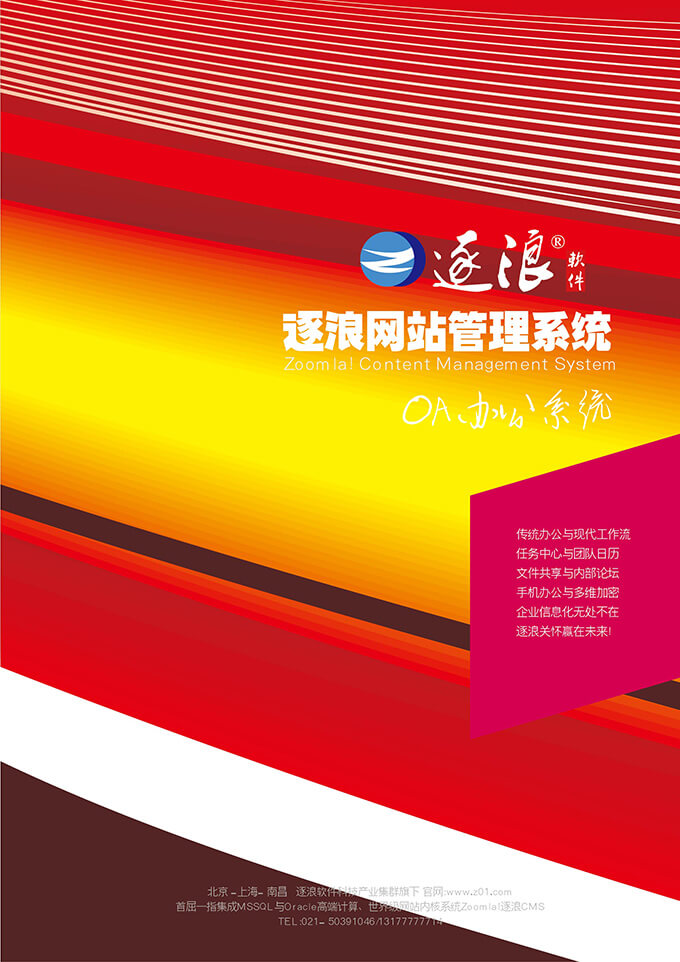
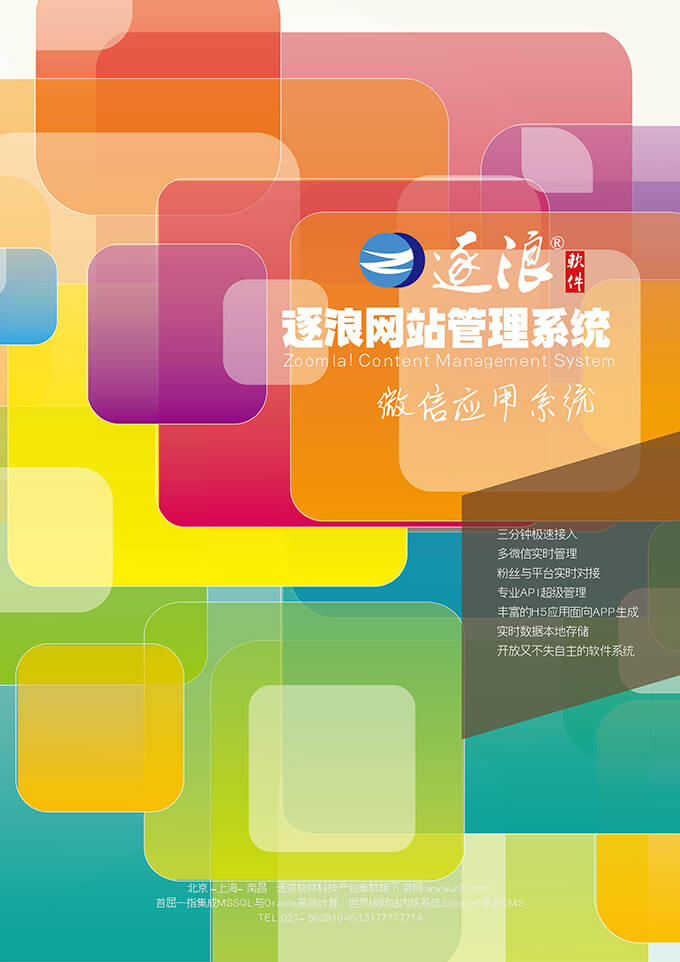

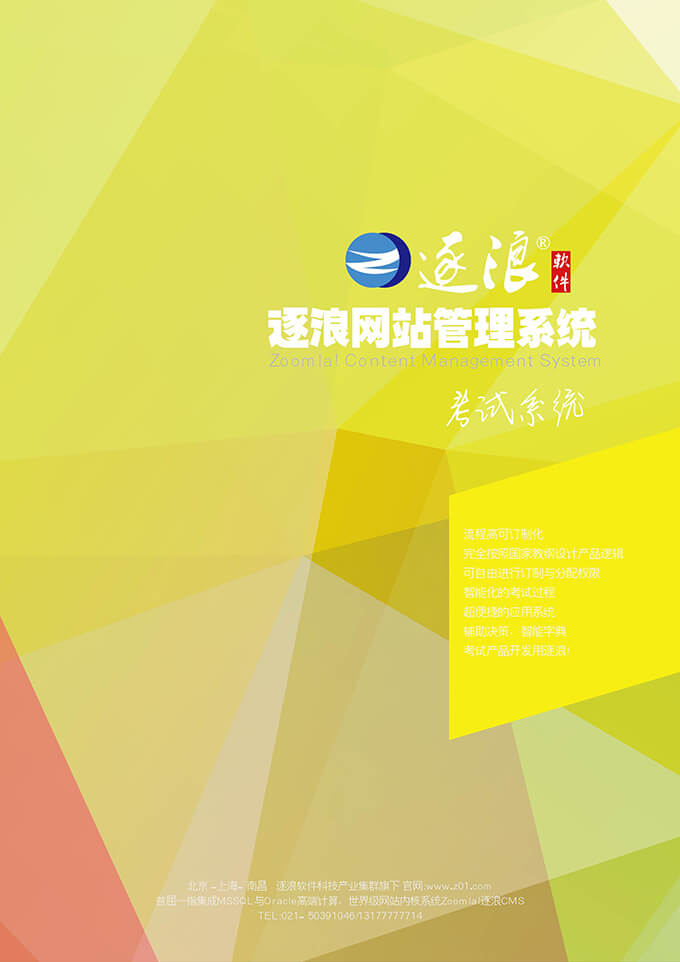
 沪公网安备31011502000316号
沪公网安备31011502000316号